Senast uppdaterad den 7 mars 2017
första gången du loggar in på en webbplats ber den dig om dina inloggningsuppgifter (med Internet Explorer eller Microsoft Edge) och sedan uppmanas du av din webbläsare: ”vill du att Internet Explorer ska komma ihåg lösenordet för den här webbplatsen?”. Om du svarar ja”, kommer nästa gång du loggar in på den webbplatsen, Internet Explorer(eller Microsoft Edge) ihåg ditt lösenord du skrev och du slösar inte bort din tid genom att skriva in den igen.,
på grund av funktionen ”Kom ihåg lösenord” webbläsare, användare glömmer ofta sina lösenord efter en tid.
i den här artikeln hittar du detaljerade instruktioner om hur du kan visa och hämta sparade lösenord i Internet Explorer eller Microsoft Edge-webbläsare.
så här visar du sparade lösenord i Internet Explorer& Microsoft Edge.
för Windows 7, Vista & XP (Fungerar även i Windows 8 eller 10).,
Internet Explorer lagrar lösenord i registret i krypterat format, så det är omöjligt att visa de sparade lösenorden utan ett program från tredje part. I den här artikeln kommer vi att använda freeware IE PassView * (Internet Explorer Password Viewer) verktyg, från Nirsoft att hämta och visa den lagrade Internet Explorer lösenord(er) i Windows-registret.
* IE PassView är ett litet lösenordshanteringsverktyg som avslöjar lösenorden som lagras av Internet Explorer webbläsare, och låter dig ta bort lösenord som du inte behöver längre., Den stöder alla versioner av Internet Explorer, från version 4.0 och upp till 11.0 och fungerar i alla versioner av Windows (ingår Windows 8 & Windows 10).
om du vill visa det lagrade lösenordet för en webbplats i Internet Explorer på Windows 7, Vista & XP genom att använda IE PassView :
1. Ladda ner och spara DVS PassView (iepv.zip) från NirSoft på din dator. *
* Obs: vissa antivirusprogram upptäcker det här verktyget som ett virus. Detta är en falsk varning. Klicka här för att läsa mer om falska varningar i antivirusprogram).,

2. När nedladdningen är klar, extrahera ’ iepv.zip-fil.
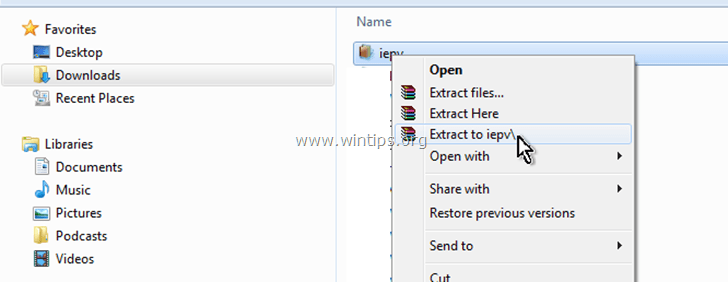
3. Kör iepv.exe.
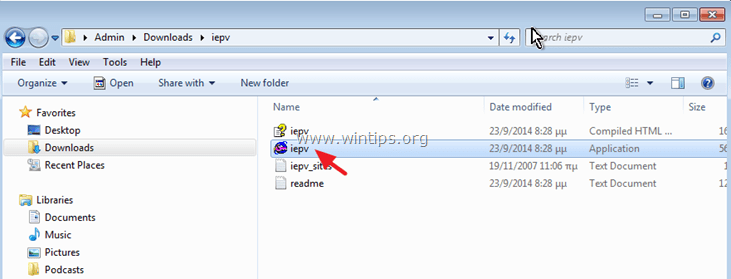
4. Slutligen, under ”Lösenord” kolumn kommer du att se det lagrade lösenordet för den webbplats du vill ha.

Windows 10, 8.1 & 8
för att visa de lagrade lösenorden i de senaste windows-versionerna:
1. Högerklicka på Windows flag ![]() längst ner till vänster och välj Kontrollpanelen.,
längst ner till vänster och välj Kontrollpanelen.,

2. Klicka På Användarkonton.
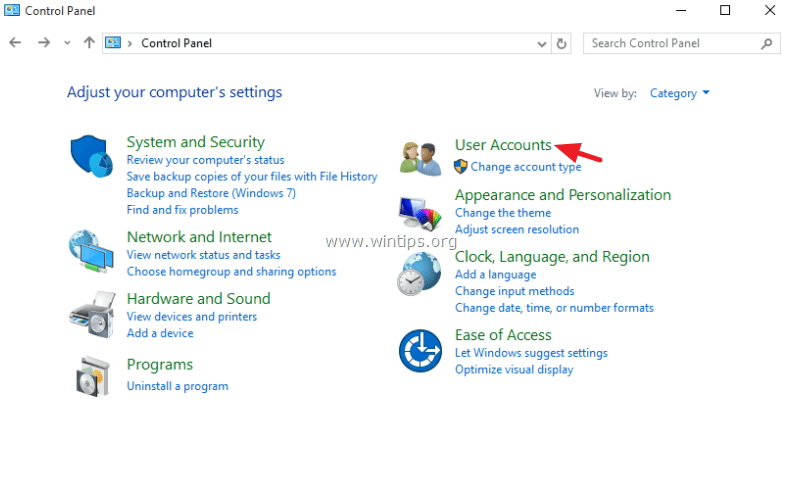
3. Klicka På Hantera Webbuppgifter.
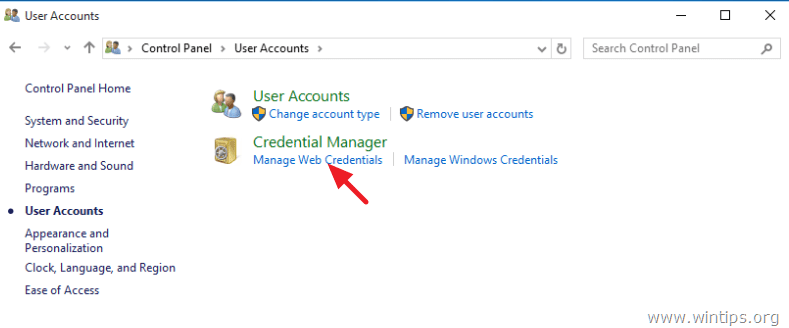
4. Expandera webbplatsen för vilken du vill se det sparade lösenordet.
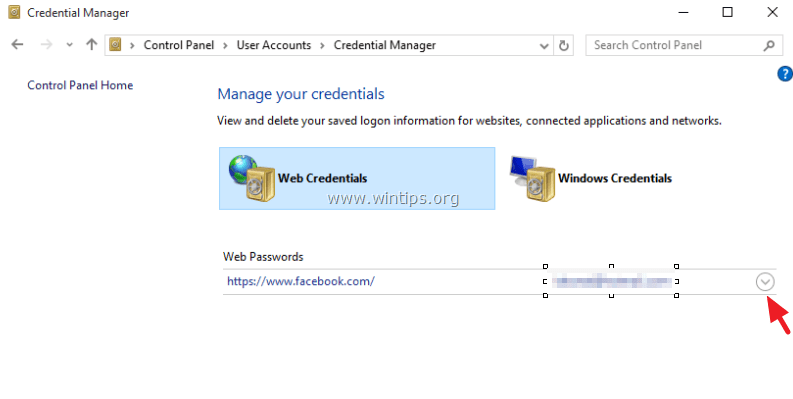
5. Klicka På Visa.
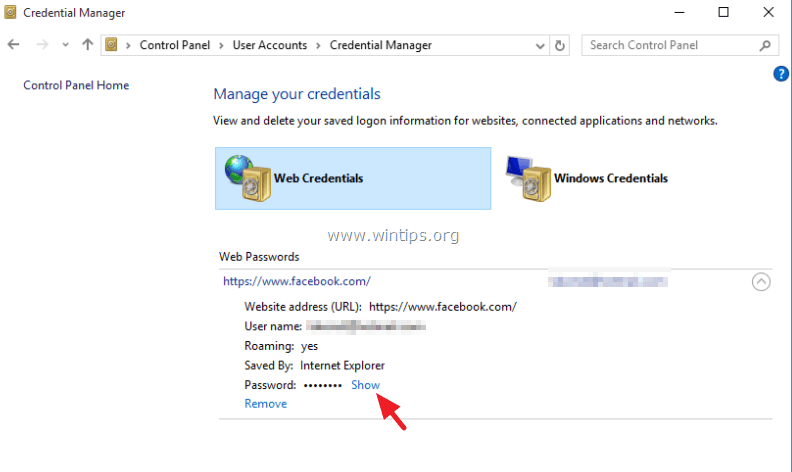
6. Skriv dina referenser och tryck på OK för att visa det lagrade lösenordet.
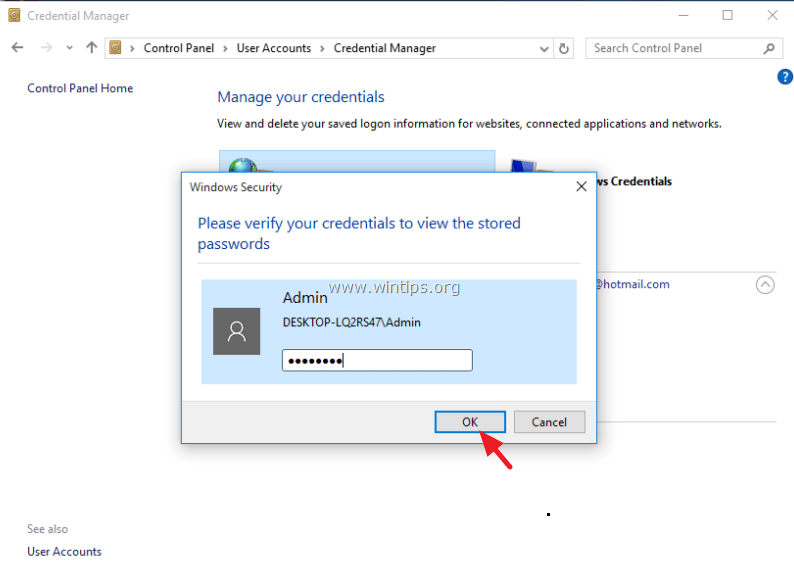
7. Du är färdig!,
